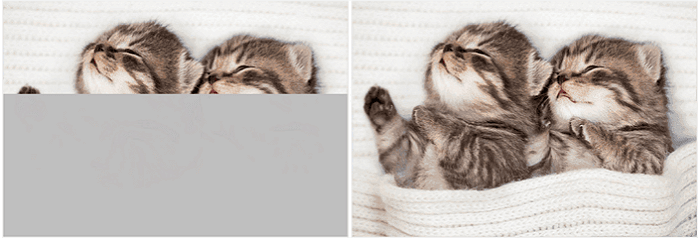![Recover photos half-greyed out.]()
"Ik heb vorige week schurftfoto's gemaakt met mijn camera. Ik heb een map op mijn computer gemaakt om de foto's over te zetten naar de map. Alles werkt goed voor vroeger.
Toen verdwenen sommige foto's en sommige werden grijs. De grijze foto's waren half of volledig leeg. Is er een manier om foto's te herstellen en de half grijze foto's te repareren?"
Overzicht van half grijs weergegeven fotoherstel
Soms zult u verrassend merken dat uw foto's, vooral jpeg-bestanden die zijn opgeslagen op de computer, SD-kaart, USB-drive of andere apparaten, half of volledig grijs / zwart worden weergegeven. Meestal gebeurt het omdat uw foto's beschadigd zijn. Dit ongeluk gebeurde af en toe met veel andere gebruikers, waardoor zelfs verdere problemen met fotoverlies ontstonden.
Waarom zijn de foto's grijs? Dit zijn de belangrijkste redenen:
- Onbekende fouten zorgen ervoor dat foto's beschadigd raken.
- Beelden werden niet volledig of correct overgezet.
- Mislukt herstel van verwijderde foto's met onbetrouwbare software voor gegevensherstel.
- Opslagapparaten zoals harde schijf, geheugenkaart, digitale camera of USB zijn beschadigd of bevatten fouten.
Eigenlijk is fotoherstel anders dan beeldreparatie. Het repareren of herstellen van half grijze beelden is een beetje moeilijk. Als u dit probleem volledig wilt oplossen, kunt u het hier op twee manieren proberen:
Download eerst photo recovery software om de verloren foto's te scannen en te herstellen. Pas vervolgens een afbeeldingshersteltool toe om half grijze foto's te repareren.
Deel 1. Herstel verloren foto's half grijs met fotoherstelsoftware
Van toepassing op het herstellen van verwijderde of verdwenen foto's, half grijze foto's hersteld door onbetrouwbare software.
EaseUS data recovery software biedt een eenvoudige oplossing om onbeperkte foto's en bestanden van alle gevallen van gegevensverlies te herstellen. Download dit hulpprogramma en probeer de volgende gids om verloren foto's en de originele afbeeldingsbestanden te herstellen voordat ze half grijs worden weergegeven.
Stap 1. Selecteer een schijflocatie waar de corrupte bestanden zijn opgeslagen. Klik op "Scannen" om de corrupte bestanden te vinden en ze te repareren.
Stap 2. Dit programma zal over de hele locatie scannen om zoveel mogelijk verloren en beschadigde bestanden te vinden.
Gebruik de "Filter" > "Type" om het exacte beschadigde bestandstype op te geven en gebruik het linkerdeelvenster om snel de benodigde bestanden te vinden in "Verwijderde Bestanden", "Andere Verloren Bestanden > Bestanden Originele Naam Verloren", of "Tags".
Stap 3. Dubbelklik op het beschadigde bestand en start het repareren van bestanden.
Eenmaal gerepareerd, selecteer het doelbestand en klik op "Recover". U moet de gerepareerde beschadigde bestanden opslaan op een andere locatie om te voorkomen dat gegevens overschreven worden.
Controleer ze na het herstellen van de foto's een voor een en bewaar de goede foto's die vroeger half grijs werden op een andere veilige locatie. En sloeg de slechte op in een map op uw pc. Ga vervolgens naar deel 2 om de half- of volledig grijze foto's te repareren.
Deel 2. Herstel beschadigde / half grijze foto's met een tool voor het repareren van afbeeldingen
Van toepassing op beschadigde, half of volledig grijze fotoreparatie.
Neem EaseUS-fotoherstelsoftware als geheugenherinnernering, dan is de beeldreparatietool een kapotte geheugenhersteller. Met een betrouwbare beeldreparatietool kunt u de halfgrijze en zelfs beschadigde foto's terugbrengen.
Omdat EaseUS-software geen tool voor het repareren van afbeeldingen produceert, hebben we twee aanbevolen tools verzameld die u kunt proberen. Of u kunt online zoeken naar een gewenste tool.
Het is een online reparatietool die u niet hoeft te downloaden en op uw pc hoeft te installeren. Hier is het adres dat u kunt proberen: https://online.officerecovery.com/pixrecovery/
Veel bedrijven zoals Stellar, Systools heeft een JPEG-beeldreparatiesoftware geproduceerd die ondersteunt om meerdere soorten foto's te repareren. U kunt naar hun websites gaan en er een downloaden voor hulp.
- Tip
- Als beide oplossingen er niet in slagen om de half grijze foto's te herstellen of te repareren, kunt u uw opslagapparaten naar een lokaal handmatig gegevensherstelcentrum brengen voor hulp.
![EaseUS Data Recovery Wizard]()
![EaseUS Data Recovery Wizard for Mac]()
![EaseUS Partition Manager Pro]()
![EaseYS Partition Manager Server]()
![EaseUS Todo Backup Workstation]()
![EaseUS Todo Backup Advanced Server]()